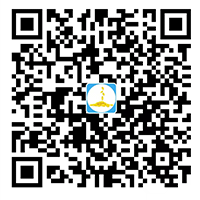在报纸上看到一篇很好的文章,想把其中的文字变成电脑中的文本,然后用电子邮件推荐给文摘报刊与大家共享。有什么好办法吗?有。只要你的电脑安装有扫描仪和Microsoft Office 2010,就能够一气呵成地扫描文稿并提取其中的文字。
从纸质文本上提取
将报纸或杂志需要的部分平整地放在与电脑已经连接好的扫描仪上,并盖好盖板,然后打开扫描仪的电源。启动Microsoft Office 2010中的Microsoft OneNote 2010组件。在OneNote窗口,切换到“加入”选项卡,然后在“文件”组,单击“扫描仪打印输出”。
在“加入来自扫描仪或照相机的图片”对话框,确认“设备”框中出现的是在用的扫描仪,然后单击“加入”按钮。扫描完毕,扫描的文稿自动以图片的形式 加入到当前数字笔记本文档中,右键单击该图片,然后在弹出的快捷菜单中,单击“复制图片中的文本”,则OneNote将识别图片中的文字,并将识别出的文 本复制到系统剪贴板中。
现在,你就可以启动文字处理软件,比如Word或WPS等,然后使用“粘贴”命令,即能够将剪贴板中的文本复制到文档中了。
从照片上提取
如果你想获取已经存在于电脑中的图片中的文字,可以按下述操作将该图片加入到OneNote文档中:单击“加入”选项卡,在“图像”组,单击“图片”;在“加入图片”对话框,找到并单击要获取其中文本的图片文件,单击“加入”按钮。
在OneNote文档中,右键单击图片后,如果在弹出的快捷菜单中,单击“编辑替换文字”,则会弹出“图片可选文字”对话框,其中即列出了从图片中识别出的文字。
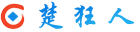 楚狂人
楚狂人